تسهیل و تسریع در خدماترسانی با «عدالت همراه»
خبرگزاری میزان_ کاربران پس از دانلود و نصب اپلیکیشن «عدالت همراه» مانند هر اپلیکیشن دیگری، باید احراز هویت شوند. در صفحه احراز هویت، 3 آیکون در بالای صفحه با عناوین «شخص حقیقی»، «شخص حقوقی» و «سمت قضایی» دیده میشود.
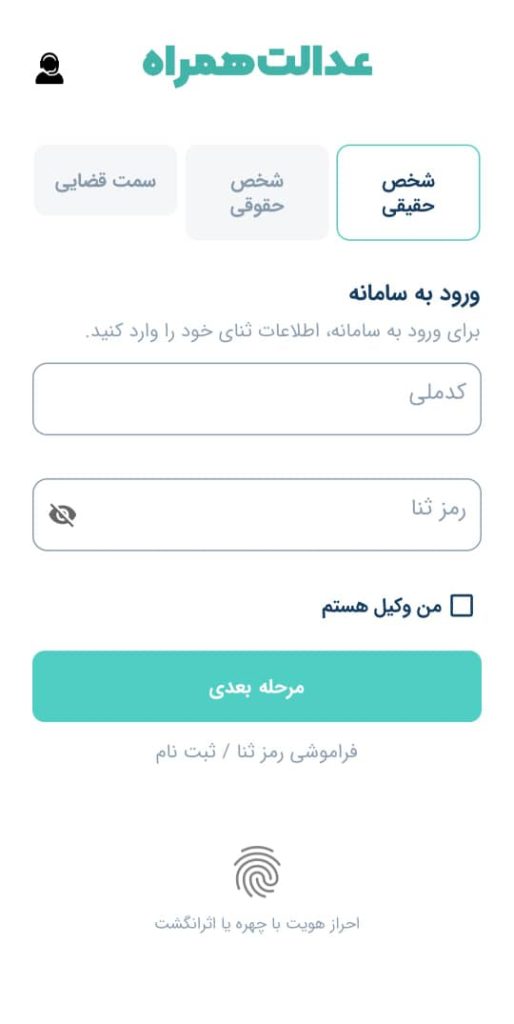
کد ملی و رمز ثنای خود را در قسمتهای مربوطه وارد کنید و اگر وکیل هستید، مربع کنار عبارت «من وکیل هستم» را لمس کنید. همچنین فردی که به عنوان نماینده شخص حقوقی قصد استفاده از خدمات این اپلیکیشن را دارد، لازم است علاوه بر کد ملی خود، شناسه ملی شخص حقوقی را هم وارد کند.
در صورتی که رمز ثنای خود را فراموش کرده اید یا در «ثنا» ثبت نام نکرده اید، از همین صفحه میتوانید رمز خود را بازیابی کنید یا به صفحه ثبت نام «ثنا» هدایت شوید. همچنین امکان احراز هویت در استفادههای آتی از اپلیکیشن به وسیله چهره و اثر انگشت در همین صفحه فراهم شده است.
پس از وارد کردن اطلاعات گفته شده، دگمه «مرحله بعدی» را لمس کنید تا وارد صفحه رمز موقت شوید. با درخواست رمز موقت، پیامکی برای شما ارسال میشود که حاوی رمز موقت است. پس از وارد کردن این رمز و لمس دگمه «ورود»، به صفحه فعالسازی اثر انگشت وارد میشوید.
در این بخش از شما سوال میشود «آیا تمایل دارید اثر انگشت ثبت شده در گوشی شما ثبت گردد؟» در صورتی که این قابلیت را فعال کنید، در مراجعات بعدی به «عدالت همراه» نیازی به وارد کردن کد ملی و رمز شخصی ثنا نخواهید داشت. درواقع، این گزینه در صورتی فعال خواهد شد که پیش از این، از طریق تنظیمات گوشی خود، امکان احراز هویت از طریق اثر انگشت را فعال کرده باشید.
احراز هویت از طریق چهره هم شبیه همین فرایند است. به این ترتیب، در بخش فعالسازی اثر انگشت و با انتخاب یکی از گزینههای «موافقم» یا «مخالفم» به صفحه اصلی اپلیکیشن وارد میشوید.
ورود به صفحه اول
در بالای صفحه اول، عکسی که از شما در «ثنا» ثبت شده، به علاوه نام و نام خانوادگی و شماره موبایل شما نمایش داده میشود. زمان پیشبینی شده برای استفاده از خدمات «عدالت همراه» 15 دقیقه است. محدودیت زمانی برای استفاده از این اپلیکیشن خدماتی به دلایل امنیتی در نظر گرفته شده است.

درواقع، این محدودیت در اپلیکیشن، برای جلوگیری از سوء استفادههای احتمالی(به عنوان مثال سرقت گوشی) اعمال شده است. با پایان یافتن زمان استفاده، کاربر به طور خودکار برای ورود دوباره به اپلیکیشن، به صفحه احراز هویت هدایت میشود.
جزئیات منوی اپلیکیشن
در سمت راست صفحه یک منو مشاهده میشود که شامل گزینههای پروفایل، پشتیبانی، اثر انگشت و خروج است. در پروفایل، مشخصات فردی مانند عکس، نام و نام خانوادگی، شماره همراه، کد ملی و آدرس مشاهده میشود.
اگر گزینه پشتیبانی را لمس کنید، به صفحه ای هدایت میشوید که در واقع فهرست درخواستهای شما را نمایش میدهد. روی علامت به علاوه(+) ضربه بزنید تا بتوانید مشکل خود را با استفاده از فرم پیش رو که شامل نوع مشکل(فنی، مالی، حقوقی)، عنوان مشکل و بخشی هم برای توضیح مشکل است، طرح کنید. با لمس دگمه ثبت، موضوع برای کارشناسان مربوطه ارسال میشود.
با انتخاب گزینه «اثر انگشت» از فهرست منو، در صورتی که قابلیت احراز هویت از طریق اثر انگشت را فعال کرده باشید، میتوانید آن را حذف کنید. همچنین اگر این قابلیت را انتخاب نکرده باشید و بخواهید از آن استفاده کنید، با فشردن گزینه «اثر انگشت» و تایید فعال کردن این قابلیت، از این پس میتوانید برای ورود به اپلیکیشن از آن استفاده کنید.
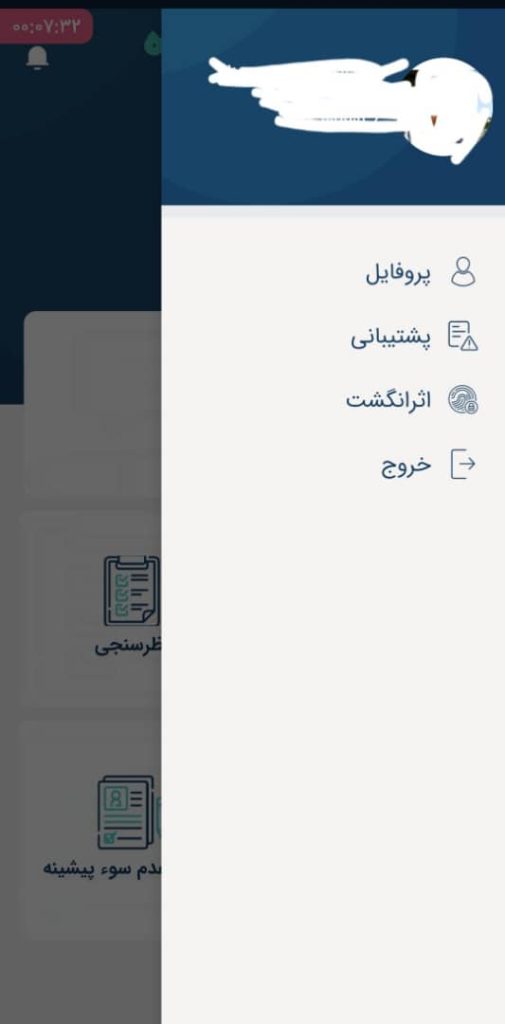
با این حال، برای ورود به «عدالت همراه» باید رمز موقت خود را که عموما یک هفته اعتبار دارد، در هر بار ورود ثبت کنید.
همچنین با لمس گزینه «خروج» اپلیکیشن بسته میشود و برای ورود دوباره نیاز به احراز هویت با استفاد از روشهای گفته شده دارید. اگر زمان شما برای استفاده از «عدالت همراه» تمام نشده باشد، حتی در صورت بستن کامل اپلیکیشن و نه فشردن دگمه «خروج»، بدون نیاز به احراز هویت، میتوانید وارد صفحه اصلی اپلیکیشن شوید.
در سمت چپ بالای صفحه اصلی اپ هم، یک زنگوله نمایش داده میشود که شما را به صفحه پیامها هدایت میکند. در این بخش، هم پیامهای جدید و هم پیامهای مشاهده شده را میتوانید ببینید و بخوانید.
ابلاغهای الکترونیکی
با لمس آیکون ابلاغهای الکترونیکی وارد صفحه ای میشوید که علاوه بر ابلاغیههای جدید و اعلام تعداد آنها، میتوانید ابلاغیههای مشاهدهشده را هم مرور کنید. همچنین از 2 طریق(رمز و شماره ابلاغیه) امکان دسترسی به ابلاغیهها و دریافت آنها فراهم شده است.

در بخش «ابلاغیههای مشاهده شده» میتوانید ابلاغهای خود را از نوار جستوجو و از طریق مشخصات ابلاغ، مانند شماره ابلاغیه، شماره پرونده، موضوع ابلاغیه، صادرکننده و موارد دیگر بازیابی کنید. همچنین از بخش دریافت ابلاغیه با رمز، امکان جستوجو و دریافت ابلاغیه با وارد کردن شماره پرونده، شماره ردیف فرعی پرونده و رمز پرونده فراهم شده است.
این در حالی است که با درج شماره ابلاغیه و تاریخ صدور ابلاغیه هم میتوانید از بخش «دریافت با شماره ابلاغیه» به ابلاغیههای خود دسترسی پیدا کنید.
اطلاعرسانی پرونده
با لمس آیکون «اطلاعرسانی پرونده» فهرست پروندههای شما در مراجع قضایی نمایش داده میشود. اطلاعاتی چون شماره پرونده، ردیف فرعی و شعبه مورد نظر در فهرست صفحه اطلاعرسانی پرونده قابل مشاهده است.

با لمس هر یک از آنها، در صورتی که در پرونده ذیسمت یا نماینده قانونی باشید، جزئیات پرونده نمایش داده میشود. این جزئیات شامل خلاصه پرونده، روند کار پرونده، ردیفهای فرعی و آخرین موضوعات است. همچنین از نوار جستوجو و با انتخاب گزینههایی چون شماره پرونده، بازه زمانی، مختومه شدهها و مختومه نشدهها میتوانید از جزئیات پروندههای خود مطلع شوید.
علاوه بر این، امکان مرتبسازی نتایج جستوجو براساس شماره پرونده، تاریخ صدور و شعبه فراهم شده است. به این توضیح توجه کنید که «صرفا پروندههایی جستوجو میشود که کد ملی کاربر در پرونده مربوطه ثبت شده باشد».
نظرسنجی
در اپلیکیشن «عدالت همراه» شما میتوانید فهرست نظرسنجیهای خود را مشاهده کنید. هرگاه یکی از خدمات قضایی را دریافت کنید، پیامکی برای شما ارسال میشود که میزان رضایت شما را از نحوه ارائه خدمت مربوطه ارزیابی کند.
توصیه میشود که با صرف زمانی اندک، به پرسشهای نظرسنجیها پاسخ دهید تا امکان ارتقا و بهبود کیفیت خدمات فراهم شود.
نوبتدهی
اپلیکیشن عدالت همراه برای 2 خدمت عمده، امکان نوبتدهی را فراهم کرده تا شهروندان در کمترین زمان ممکن، کارهای خود را انجام دهند. آیکون «نوبتدهی» را لمس کنید تا با ورود به صفحه بعد، آیکونهای «نوبتدهی قضایی» و «نوبتدهی دفاتر خدمات الکترونیک» را مشاهده کنید.
نوبتدهی قضایی
با ورود به صفحه نوبتدهی قضایی، آیکونهای «ثبت نوبت» و «پیگیری و ابطال نوبت» نمایش داده شده است. پس از ضربه زدن روی «ثبت نوبت» وارد مرحله «علت مراجعه» میشوید. 71 علت مراجعه در این بخش ارائه شده است که شهروندان میتوانند یکی از آنها را انتخاب کنند.
در این صفحه تاکید شده است که علت مراجعه منطبق با نیاز کاربر انتخاب شود، چرا که در مراحل بعدی، اطلاعات و مدارکی از کاربر خواسته میشود که با «علت انتخاب شده» مرتبط است.
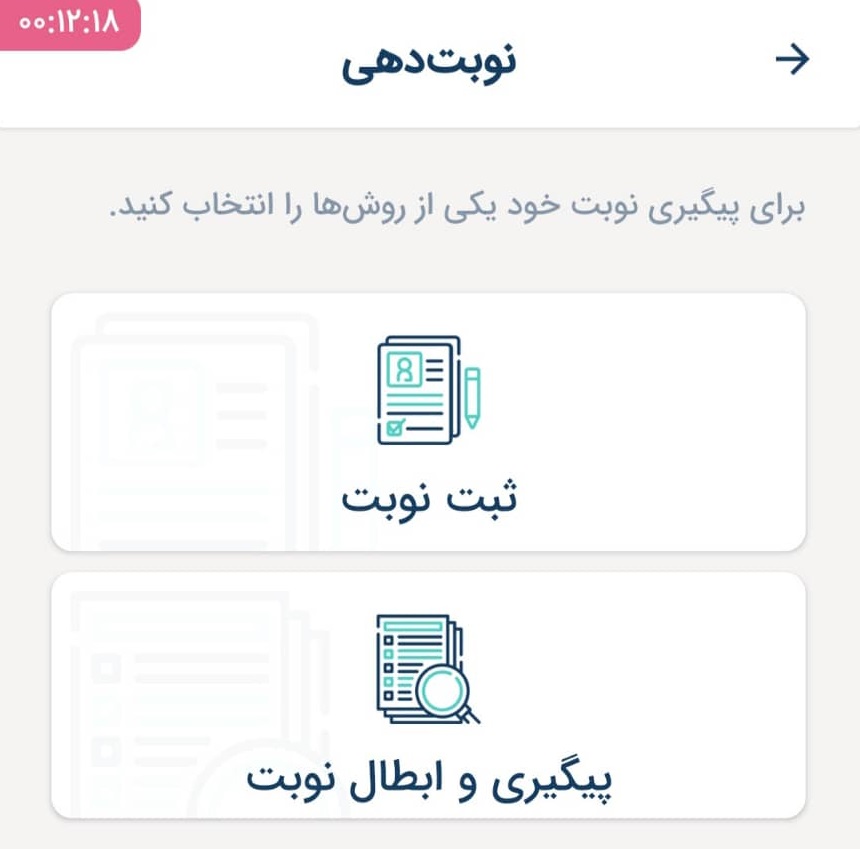
پس از انتخاب علت مراجعه و فشردن دگمه «مرحله بعدی» مدارکی که هنگام مراجعه باید به همراه داشته باشید، نمایش داده میشود. به عنوان مثال، اگر علت مراجعه «اعلام رضایت» باشد، شناسنامه و کارت ملی به عنوان مدارک مورد نیاز اعلام شده است.
اکنون دگمه مرحله بعدی را لمس کنید تا وارد صفحه «اطلاعات تکمیلی» شوید. در این صفحه لازم است شماره پرونده و ردیف فرعی را وارد کنید. در صورتی که روی دگمه «فهرست پروندههای من» ضربه بزنید، لیست پروندههای شما نمایش داده میشود که با انتخاب یکی از آنها، اطلاعات پرونده به طور خودکار در صفحه ورود اطلاعات تکمیلی درج میشود.
محل مراجعه و شماره پرونده با لمس «مرحله بعدی» نمایش داده میشود که در این قسمت لازم است، یکی از سمتهای مربوطه را از فهرست «انتخاب سمت» انتخاب کنید. به عنوان مثال، میتوانید، دادیار، مدیر دفتر شعبه دادیاری یا منشی شعبه دادیاری را برای ملاقات حضوری انتخاب کنید.
سپس در مرحله بعد، از تقویم موجود در صفحه، تاریخ مراجعه و در ادامه ساعت حضور را انتخاب کنید. با فشردن دگمه «ثبت و دریافت نوبت» یک کد پیگیری برای شما صادر میشود که برای پیگیریهای آتی به آن نیاز دارید.
همچنین در بخش «پیگیری و ابطال نوبت» فهرست نوبتهایی که به صورت آنلاین اخذ کرده اید، نمایش داده میشود. همچنین از نوار جستوجو و بر اساس کد رهگیری و بازه زمانی انتخاب شده، میتوانید وضعیت نوبتهای خود را مشاهده و در صورت نیاز آنها را حذف کنید.
نوبتدهی دفاتر خدمات الکترونیک
اگرچه اکنون صدها دفتر خدمات الکترونیک قضایی در سراسر کشور مشغول خدمترسانی به شهروندان هستند، با این حال از طریق اپلیکیشن «عدالت همراه» میتوانید پیش از مراجعه به این دفاتر از مناسبترین و نزدیکترین دفتر، نوبت بگیرید تا زمان خود را بهتر مدیریت کنید.

فرایند دریافت نوبت از دفاتر خدمات الکترونیک قضایی با «عدالت همراه» شبیه فرایند «نوبتدهی قضایی» است. آیکون «نوبتدهی» را در صفحه اول اپ لمس کنید و سپس روی «نوبتدهی دفاتر خدمات الکترونیک» ضربه بزنید.
با انتخاب «ثبت نوبت» در صفحه بعد، استان و شهر مربوطه را انتخاب کنید و سپس روی دگمه جستوجو بزنید تا فهرستی از دفاتر فعال در شهر مورد نظر نمایش داده شود. کد، نام مدیر، استان، شهر، آدرس و شماره دفاتر در این فهرست قابل مشاهده است.
با لمس هر یک از آنها، میتوانید تعداد پرونده، تاریخ و ساعت مراجعه را انتخاب کنید و سپس روی دگمه «ثبت و دریافت نوبت» ضربه بزنید. با این کار، صفحه ای نمایش داده میشود که اطلاعات نوبت شما برای حضور در دفتر خدمات الکترونیک قضایی نمایش داده میشود. این اطلاعات شامل کد رهگیری، تاریخ و ساعت مراجعه، کد، نام مدیر، آدرس و تلفن دفتر است. برای پیگیری به بخش پیگیری و ابطال نوبت مراجعه کنید.
در این صفحه، اطلاعات نوبتی که دریافت کرده اید، قابل مشاهده و مدیریت است. با فشردن علامت «سطل زباله» امکان ابطال نوبت با لمس دگمه «ابطال نوبت دفاتر خدمات الکترونیک» فراهم میشود.
گواهی عدم سوء پیشینه
با ضربه زدن روی آیکون «گواهی عدم سوء پیشینه» به صفحه ای هدایت میشوید که هم میتوانید یک درخواست جدید را ثبت کنید و هم امکان مشاهده درخواستهای پیشین فراهم شده است.
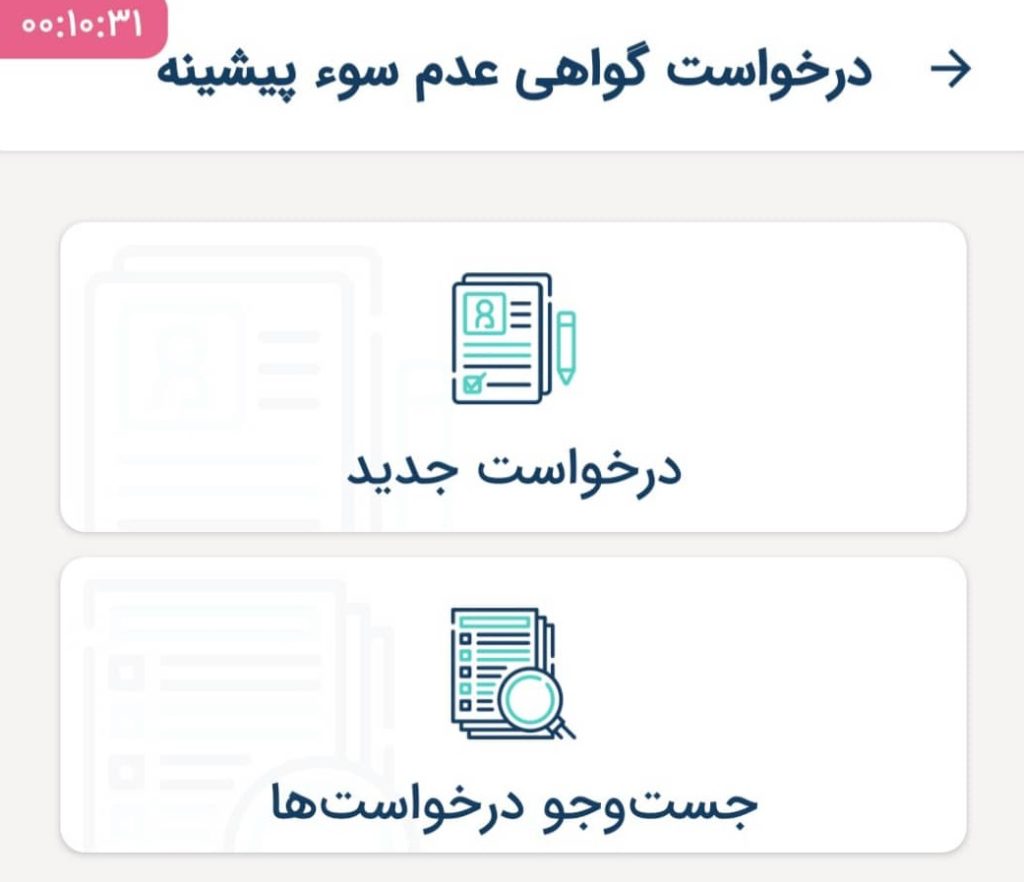
در این صفحه، اگرچه یکی از واحدهای قضایی بررسی کننده به عنوان پیش فرض مشاهده میشود، اما از نوار جستوجوی موجود در صفحه میتوانید واحد دیگری را انتخاب کنید. سپس یکی از گزینههای «به درخواست سازمان/ اداره/ شرکت ...» یا «به درخواست شخصی» را از بخش «مرجع ارائه گواهی» انتخاب کنید و روی «مرحله بعدی» ضربه بزنید. به این ترتیب، ضمن ثبت اولیه، کد رهگیری درخواست شما نمایش داده میشود.
با فشردن دگمه «محاسبه هزینه» اطلاعات مربوط به پرداخت هزینه(20 هزار تومان) را در صفحه بعد مشاهده میکنید. روی دگمه «پرداخت هزینه» ضربه بزنید تا به صفحه انجام تراکنش بانکی وارد شوید. اطلاعات کارت بانکی را وارد و هزینه راپرداخت کنید. به این ترتیب درخواست شما ثبت نهایی میشود و برای پیگیری وضعیت آن، میتوانید به بخش جستوجوی درخواستها مراجعه کنید. آنگونه که در پیام پایانی درخواست ثبت گواهی عدم سوء پیشینه نوشته شده، گواهی مربوطه پس از 3 روز کاری صادر میشود و از بخش ابلاغیهها قابل مشاهده و دانلود است.
انتهای پیام/